RTMP — это медиа-протокол, используемый различными IP-камерами, который позволяет устройству передавать потоковое видео в реальном времени через Интернет.
Протокол мультимедиа в реальном времени (RTMP) обеспечивает высокопроизводительную передачу видео и аудио с IP-камеры на сервер, который передает сигнал на различные платформы в Интернете. Одной из таких платформ, поддерживающих потоковую передачу RTMP, является YouTube.
В этой статье покажем, как транслировать видео в реальном времени с вашей IP-камеры на канал YouTube, используя функцию RTMP IP-камеры.
Инструкции применимы ко всем IP-камерам, поддерживающим функцию RTMP. По сути, вам нужно добавить URL-адрес потока вашего канала YouTube и ключ потока в раздел конфигурации камеры. Канал YouTube будет получать прямую трансляцию с камеры и отображать ее в прямом эфире.
В этой демонстрации мы используем IP-камеру Dahua, и те же настройки применимы к другим OEM-версиям, которые обычно продаются под другими торговыми марками (см. OEM-список Dahua здесь ). Шаги одинаковы независимо от модели вашей камеры (при условии, что камера поддерживает RTMP).
✅Трансляция видео ✅с Mavic 2🔱 на монитор,🖥 проектор или очки👓🥽😎🕶🤓💯
Прежде чем начать, убедитесь, что выполнены следующие условия:
- У вас есть IP-камера, поддерживающая протокол RTMP. Традиционные камеры, такие как аналоговые HD-камеры (с коаксиальным кабелем), не поддерживают эту функцию.
- Камера должна быть настроена и нормально работать в вашей локальной сети.
- У вас есть действующий канал YouTube.
Потоковая передача IP-камеры Dahua на YouTube через RTMP
Многие пользователи хотят транслировать видео в прямом эфире на YouTube, например, на строительной площадке, общественном собрании, групповом собрании, в общественных местах, перед своим домом и т. д.
Чтобы транслировать прямую трансляцию с вашей IP-камеры на YouTube, следуйте приведенным ниже инструкциям. Мы предполагаем, что камера работает правильно и уже настроена. Дополнительно нужно убедиться, что камера поддерживает функции RTMP.
Если вы не уверены, проверьте характеристики камеры или обратитесь к продавцу/дилеру. Также убедитесь, что камера обновлена до последней версии прошивки.
Шаг 1. Войдите на свой канал YouTube, щелкните значок «плюс» и нажмите кнопку « Начать трансляцию» .

Шаг 2. В YouTube Studio введите название и описание видеопотока и нажмите «Сохранить». Видимость должна быть установлена на Public .

Шаг 3. Затем вам нужно скопировать URL — адрес потока и ключ потока из настроек потока. Скопируйте эту информацию в файл TXT (блокнот) для быстрого доступа.

Самый дешёвый способ транслировать видео с хорошей камеры!
Примечание. Важно никому не передавать ключ потоковой передачи, иначе неавторизованные лица смогут транслировать видео в ваше видео. В новом обновлении YouTube ключ генерируется за сеанс.
Шаг 4. Получите доступ к веб-интерфейсу вашей камеры с помощью веб-браузера (Internet Explorer). Вам нужно ввести IP-адрес камеры в строке URL, установить плагин и ввести свои учетные данные.
Логика такая же, даже если вы используете камеру не Dahua, вам нужно получить доступ к камере через веб-браузер и найти раздел RTMP.
Шаг 5. Перейдя в настройки камеры, перейдите в «Настройка» > «Сеть» > « RTMP » . В параметрах «Тип адреса» выберите «Индивидуальный», а затем нажмите кнопку «Включить», чтобы включить функцию потоковой передачи RTMP.

Шаг 6. Скопируйте и вставьте ссылку StreamURL/StreamKey в строку пользовательского адреса интерфейса и нажмите «Сохранить». Это информация, которую мы ранее скопировали с канала YouTube.

Теперь трансляция с вашей камеры P будет транслироваться на YouTube с помощью функции RTMP. Обычно это должно работать нормально, но есть несколько вещей, которые могут привести к задержке или нестабильности платы.

Прежде всего, убедитесь, что IP-камера обновлена до последней версии прошивки. Во-вторых, скорость загрузки в вашей сети должна быть приличной и достаточно быстрой, чтобы транслировать ленту на YouTube без задержек.
Вы можете попытаться немного понизить качество, если ваша сеть не поддерживает качество видео с камеры. Если изображение кажется прерывистым, рассмотрите возможность снижения частоты кадров (но не опускайтесь ниже 10 кадров в секунду).
Если лента отключается, удалите настройки с канала YouTube и заново добавьте камеру. Наконец, вы можете обратиться к своему продавцу или дилеру за дополнительной помощью.
Поделиться ссылкой:
- Нажмите, чтобы поделиться записями на Pinterest (Открывается в новом окне)
- Нажмите, чтобы поделиться на Twitter (Открывается в новом окне)
- Нажмите, чтобы открыть на Facebook (Открывается в новом окне)
- Нажмите, чтобы поделиться в Telegram (Открывается в новом окне)
- Нажмите, чтобы поделиться в WhatsApp (Открывается в новом окне)
- Нажмите, чтобы поделиться в Skype (Открывается в новом окне)
- Послать ссылку другу по электронной почте (Открывается в новом окне)
- Нажмите для печати (Открывается в новом окне)
Источник: padom.ru
БПЛА. Просмотр видео онлайн на сторонних устройствах. 3 способа

Описание запроса:
Во время полёта диспетчер БПЛА осматривает видео с экрана своего пульта, однако иногда есть потребность вывести картинку на дополнительные устройства: ноутбук, телефон или планшет. Это ведь совершенно не лишняя помощь при поиске, кроме того эти люди не дышат в спину пилота, и при этом осматривают материал, почему нет?
Стриминг (трансляция) видео с мобильного устройства на ТВ с помощью Wi-Fi Miracast
Очень крутая идея транслировать видео по Wi-Fi прямо на телевизор. Далеко не все Смарт ТВ имеют приложение Кинопоиска. А таким образом можно наслаждаться кино дома на большом экране, имея всего лишь приложение на телефоне. К сожалению пока что удается стримить только звук.
Дубликаты 4
Добавьте mirecast

Armen Hovhannisyan
«Беспроводная проекция» трансляции по wifi direct со смартфона или планшета на тв, экран, монитор.
Дмитрий С
«Беспроводная проекция» это универсальный метод для трансляции по wifi direct , а не закрытый стандарт. Т.е. по этому стандарту просто изображение с экрана смартфона дублируется на экран другого устройства, т.е. рабочий стол, любое приложение свободно транслируется, что очень удобно.
Например Яндекс.Музыку(работает в отличии от кинопоиска) удобно слушать через качественную акустику телевизора.
И если бы не этот глюк в вашем приложении, то для для многих имел бы смысл приобретать подписку.
Причем в вашем приложении не работает именно просмотр видео, а навигация хорошо работает.
Приём любое устройство с hdmi можно использовать как дисплей, подключив а него недорого адаптер.
Проектор через HDMI к PlayStation и Яндекс станция

Анастасия Примак
Здравствуйте. Пользуюсь Кинопоиск HD уже давно, считаю ее лучшим сервисом, но недавно столкнулась с большой проблемой. Я купила домашний кинотеатр, для того чтобы получать полное удовольствие от просмотра представленных фильмов. Как оказалось что Кинопоиск HD запускается на проекторе только через Apple TV и компьютер. Через PlayStation и Яндекс станцию он не работает.
Хотя сервисы Netflix, okko, Apple спокойно работают на проекторе подключённому к PlayStation. Как мне ответили в поддержке Кинопоиск HD, все эти сервисы работают по технологии Miracast. Мне бы очень хотелось дальше оставаться с подпиской Кинопоиск мульти + Амедиатека. Надеюсь вы мне поможете решить эту проблему. С Новым годом!
Поддержка Miracast / WiFi display
Михаил Беззубиков
Сейчас при попытке трансляции экрана телефона при запущенном фильме на kinopoisk транслируется только звук, даже на телефоне отключается видеопоток (проигрывается только аудио потоки), поддержите пожалуйста технологию, отсутствие такой функции на мой взгляд просто не позволительно, когда эта технология поддерживается на уровне системы но блокируется отдельным приложением.
Источник: kinopoisk.userecho.com